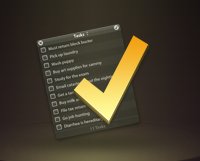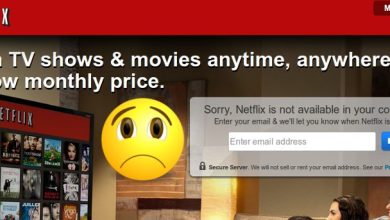L’application d’un égaliseur dans macOS vous permet de prendre le contrôle de votre lecture audio. Vous pouvez utiliser un égaliseur pour corriger le son problématique ou améliorer la musique enregistrée. Cet article montre cinq façons d’appliquer un égaliseur dans macOS.
Contenu
1. Détournement audio
Audio Hijack est une application de qualité professionnelle qui vous permet d’appliquer des effets au système audio de votre Mac. Il peut cibler l’audio à partir d’une seule application ou de l’ensemble du système. Vous pouvez facilement utiliser un égaliseur à dix ou trente bandes et sculpter le son avec précision. À moins que vous ne soyez un pro de l’audio, il vous faudra peut-être un peu de temps pour vous familiariser avec l’ensemble complet des fonctionnalités de l’application. Si vous voulez juste les bases, Boom vous permet d’appliquer facilement une simple courbe d’égalisation à votre Mac.
Audio Hijack permet également une multitude d’autres effets audio au-delà de l’égalisation, comme la compression et le filtrage. Si vous savez utiliser ces outils, Audio Hijack vous donne un contrôle incroyablement précis sur le son de votre système. Audio Hijack fournit également des outils pour enregistrer des flux audio, ce qui le rend idéal pour les podcasteurs et les streamers pour enregistrer leurs pistes.
2. Boum2
Déjà une application d’égalisation populaire pour macOS, Boom2 prend tout sur le Boom original et le rend meilleur. Vous souhaitez optimiser instantanément le volume de vos fichiers multimédias ? Boom2 utilise un algorithme intelligent et fait le travail pour vous. Pour le prix de 13,99 $ dans le Mac App Store, Boom2 recommandera également des paramètres d’égaliseur optimaux pour tout fichier audio ou vidéo.
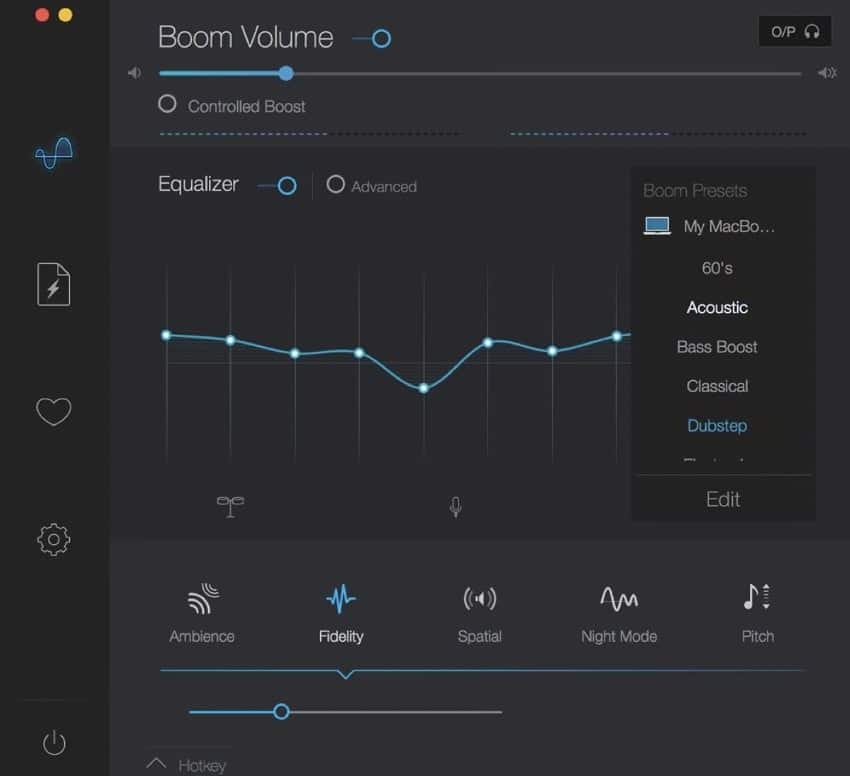
Mieux encore, vous pouvez installer l’application « Boom Remote » sur votre iPhone ou iPad et prendre le contrôle des niveaux de volume par défaut de votre Mac ainsi que des divers effets d’égaliseur de l’application. Le fait que cela fonctionne également pour Spotify, QuickTime, Music et VLC contribue à rendre le prix encore meilleur.
3. Profil aérodynamique
Par les fabricants d’Audio Hijack, Airfoil est conçu comme une application gratuite pour le routage du son vers d’autres appareils sans fil. Cependant, il est également livré avec un simple égaliseur à 10 bandes qui peut être appliqué à n’importe quelle source sonore sur l’ordinateur. Vous n’avez pas besoin de router l’audio pour profiter de l’égaliseur, vous pouvez donc appliquer un égaliseur gratuit à n’importe quel audio macOS à partir d’une application ou de l’ensemble du système.
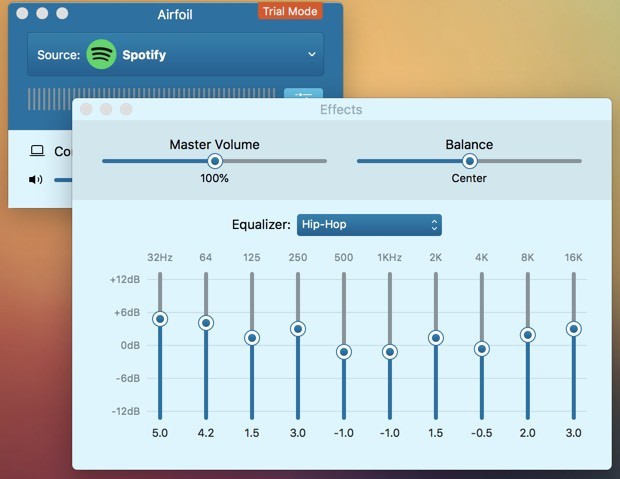
Airfoil est extrêmement simple, il est donc extrêmement simple à utiliser. Il n’y a qu’une poignée de boutons dans l’ensemble de l’application. Sélectionnez la source audio en haut, puis réglez l’égaliseur comme vous le souhaitez. C’est tout ce qu’on peut en dire.
4. eqMac
Disponible gratuitement, eqMac est une application macOS relativement récente, mais elle a déjà conquis pas mal de fans. Si vous avez l’impression que votre Mac n’a pas assez de basses ou manque de punch, ajuster cela dans eqMac est aussi simple que possible. L’égaliseur de base est sans aucun doute meilleur pour les débutants avec des bascules pour les niveaux des graves, des médiums et des aigus. L’égaliseur plus avancé ajoute une multitude d’options, notamment le réglage de la plage de fréquences/Hz pour un son beaucoup plus vrai.
Un amplificateur de volume vous aidera également à tirer le maximum, littéralement, avec la possibilité d’augmenter le volume jusqu’aux limites de l’expérience macOS. Si vous souhaitez un jour déplacer la balance du son de droite à gauche, vous pouvez également le faire facilement. De plus, cela fonctionne à la fois avec vos AirPod et vos écouteurs ainsi qu’avec les haut-parleurs généraux, car tout changement dans l’égaliseur affectera le son, quelle que soit la sortie. Le fait que tout cela puisse être fait sans aucun coût fait d’eqMac un choix incroyablement attrayant pour les propriétaires de macOS.
5. Égaliseur de musique
Alors que les applications dédiées peuvent ajouter des fonctionnalités supplémentaires, souvent pour un coût, parfois le meilleur est juste devant vous. Dans l’application Musique dédiée sur Mac, vous pouvez accéder à l’application et cliquer sur « Fenêtre -> Égaliseur » dans le menu du haut. Comme le reste des applications d’égalisation, l’application Musique fonctionne de manière assez similaire en ce sens qu’elle possède un certain nombre d’options identiques.
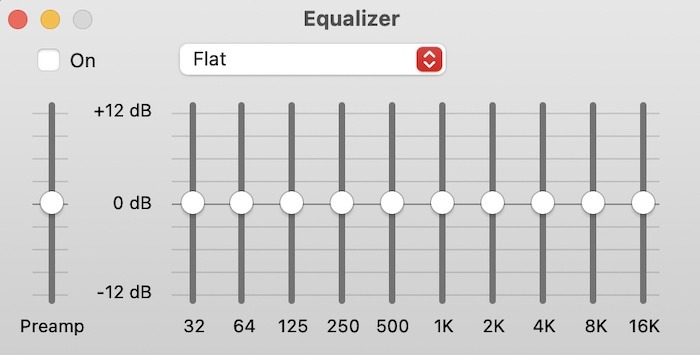
Vous pouvez choisir un préréglage parmi une variété de types de musique différents ou faire glisser les curseurs pour régler le volume dans chaque plage de fréquences. Vous pouvez également régler le volume du préampli qui couvrira toutes les fréquences disponibles. Une fois que vous avez trouvé les paramètres exacts que vous souhaitez, vous pouvez continuer et créer votre propre préréglage afin de ne plus jamais avoir à retrouver les mêmes paramètres.
Un dernier paramètre consiste à aller dans « Musique -> Préférences » et à cliquer sur Lecture pour vous assurer que « Sound Enhancer » est sélectionné. Vous pouvez diminuer ou augmenter l’amplificateur de son jusqu’à ce que vous trouviez votre réglage optimal. Bien qu’elle ne soit pas aussi riche en fonctionnalités que des applications comme Airfoil ou Boom2, l’application Musique est gratuite, intégrée et facile à optimiser.
Dernières pensées
La musique est depuis longtemps un incontournable de l’écosystème Apple et macOS. Trouver le bon égaliseur est aussi simple que de sélectionner l’une des options de cette liste. Si vous souhaitez plutôt optimiser votre musique, découvrez comment supprimer le bruit de fond des fichiers audio dans macOS et tout sur Apple Lossless Music.
Cet article est-il utile ? Oui Non